En este tutorial paso a paso, aprenderá a instalar un certificado SSL en servidores macOS. Además de las instrucciones técnicas, esta guía contiene recomendaciones útiles sobre dónde comprar un certificado SSL compatible con servidores macOS.
Índice
- Generar un código CSR
- Instalar un certificado SSL en servidores macOS
- ¿Dónde comprar un certificado SSL para servidores Mac OS?
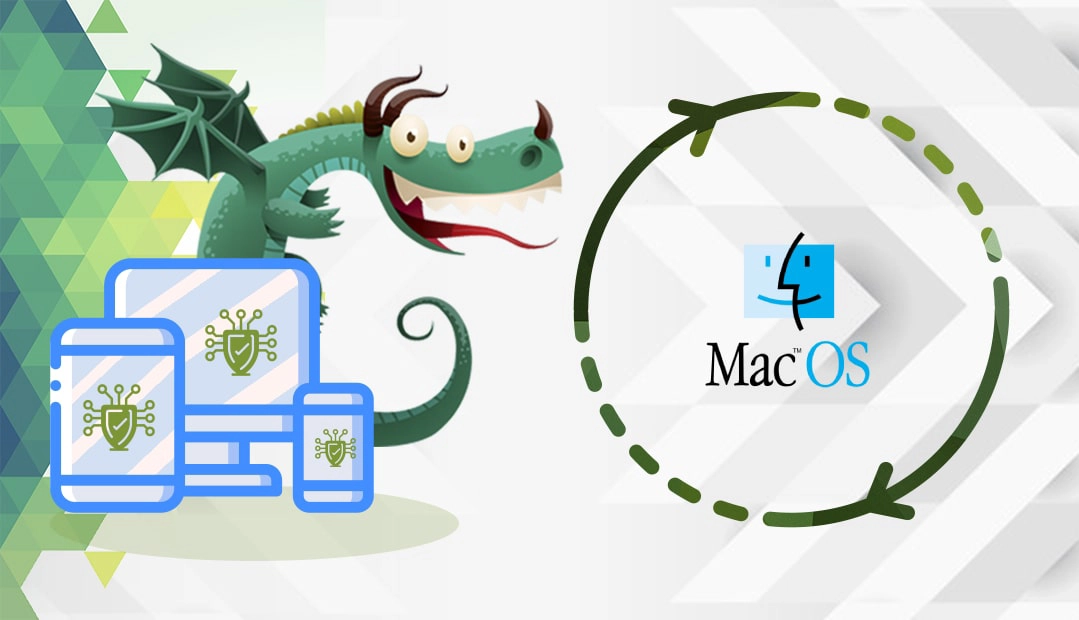
Generar un código CSR
Para activar su certificado SSL, tiene que enviar los datos pertinentes sobre su dominio y empresa a la autoridad de certificación. Este procedimiento estándar se conoce como Solicitud de Firma de Certificado o, simplemente, CSR.
Tienes dos opciones:
- Utilice nuestro Generador de CSR para crear el CSR automáticamente.
- Siga nuestro tutorial paso a paso sobre cómo generar CSR en servidores macOS.
Una vez generado el CSR, puede utilizarlo durante el proceso de pedido a su proveedor de SSL. La CA verificará su solicitud y, en caso afirmativo, emitirá el certificado. Recibirá todos los archivos SSL necesarios en su buzón de correo electrónico.
Instalar un certificado SSL en servidores macOS
Para instalar un certificado SSL en servidores macOS, sólo tiene que seguir los pasos que se indican a continuación:
Primer paso. Prepare sus archivos de certificado
Descargue la carpeta zip que recibió de su CA y extraiga los archivos con extensiones .crt y .ca-bundle. Estos archivos contienen los certificados raíz, intermedio y primario.
Segundo paso Añada su archivo .ca-bundle al Llavero
Empezaremos con el archivo CA bundle. Incluye los certificados raíz e intermedio, necesarios para mejorar la compatibilidad con versiones antiguas de navegadores y aplicaciones. Si no instala el archivo CA bundle, su sitio web puede ser marcado como no seguro por navegadores y clientes.
Localice el archivo con la extensión .ca-bundle y busque “Keychain Access” en su Mac.
Abra el llavero y arrastre y suelte el archivo.ca-bundle en la ventana de acceso al llavero.
Para asegurarse de que tanto el certificado raíz como el intermedio están ahora en el Llavero, introduzca el nombre de su CA en la barra de búsqueda. Debería encontrar los certificados intermedios (iconos azules), y los certificados raíz (iconos amarillos)
Paso 3. Añada su certificado principal
Ahora, centrémonos en su certificado principal.
Vaya a Server > Certificates y, desde la página principal, haga doble clic en el certificado “pendiente”.
En la nueva ventana, arrastre y suelte su archivo de certificado con la extensión .crt y, a continuación, haga clic en Aceptar.
Un certificado válido debe aparecer con el nombre del emisor y la fecha de caducidad
Paso 4. Asigne su nuevo certificado a los servicios que desea proteger
En la lista Servicios seguros mediante , utilice el menú desplegable y seleccione su certificado SSL. Haga clic en Personalizar … para asignar su cert a los servicios de su elección, como compartir archivos, servicios de correo, etc.
Una vez que hayas seleccionado todos los servicios deseados, pulsa OK.
¡Felicidades! Ahora ya sabe cómo instalar un certificado SSL en servidores macOS.
Para obtener informes de estado instantáneos sobre posibles errores y vulnerabilidades, utilice estas prácticas herramientas SSL.
¿Dónde comprar un certificado SSL para servidores macOS?
SSL dragon es su proveedor integral para todas sus necesidades de SSL. Ofrecemos los precios más bajos del mercado para una amplia gama de productos SSL. Nos hemos asociado con las mejores marcas de SSL del sector para ofrecerle seguridad SSL de alta gama y asistencia especializada. Todos nuestros certificados SSL son compatibles con servidores Mac OS.
Para ayudarle a elegir el certificado SSL perfecto, hemos creado un par de útiles herramientas SSL. Nuestro Asistente SSL encontrará la mejor oferta de SSL para su proyecto en línea, mientras que el Filtro de Certificados, puede ayudarle a clasificar y comparar diferentes certificados SSL por precio, validación y características.
Si encuentra algún error o tiene algún detalle que añadir a estas instrucciones de instalación de SSL, no dude en enviarnos sus comentarios a [email protected]. Su opinión será muy apreciada. Gracias, señor.
Ahorre un 10% en certificados SSL al realizar su pedido hoy mismo.
Emisión rápida, cifrado potente, 99,99% de confianza del navegador, asistencia dedicada y garantía de devolución del dinero en 25 días. Código del cupón: SAVE10























